windows7怎么连接蓝牙鼠标是很多购买了蓝牙鼠标后的用户的问题,因为很多用户不懂得如何设置蓝牙,所以不知道如何进行win7的蓝牙和鼠标设置,下面就是关于windows7怎么连接蓝牙鼠标方法介绍的内容,大家可以通过此方法设置来进入系统蓝牙中从而连接蓝牙鼠标哦。
windows7怎么连接蓝牙鼠标
1、首先,右键点击任务栏右下角的“蓝牙”图标,菜单栏选择“添加设备”。
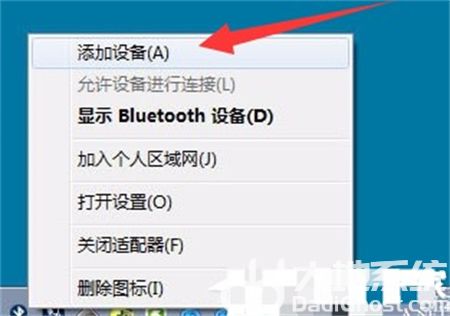
2、在弹出的小窗口中,点击需要连接的蓝牙鼠标。
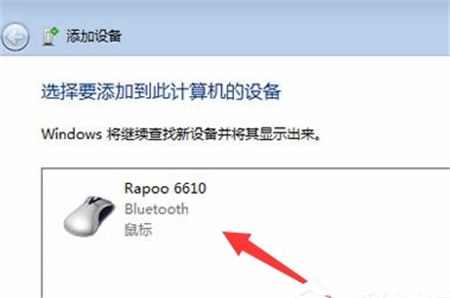
3、以上操作完成后,电脑将开始安装蓝牙鼠标的驱动程序。
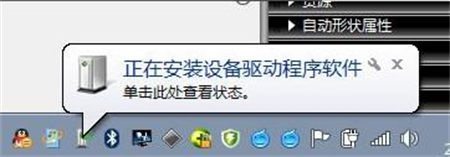
4、等待驱动程序安装完成后即可。
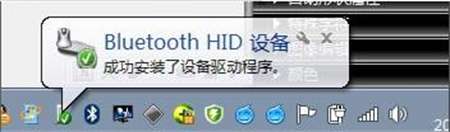
以上就是windows7怎么连接蓝牙鼠标的回答,希望可以帮到用户们哦。